Création d'un template d'e-mail
Les modèles d'e-mail sont des gabarits prêts de messages utilisés pour la communication électronique. Ils sont structurés pour faciliter l'envoi d'e-mails récurrents, en conservant la même mise en page, le même style et le même format de message. Avec eux, il est possible de personnaliser votre modèle d'e-mail, rendant la communication plus efficace et professionnelle. Ces modèles sont largement utilisés en marketing, service client, ventes et autres contextes nécessitant une communication cohérente. Ils aident à gagner du temps, améliorer l'efficacité et maintenir une apparence professionnelle, quel que soit le nombre d'e-mails envoyés.
De quoi avez-vous besoin avant de commencer ?
Avant de créer votre modèle d'e-mail, il est important de s'assurer que certains prérequis soient en ordre afin que le processus soit rapide et sans complication. Personnalisez votre modèle d'e-mail de manière efficace et préparez tout pour garantir un résultat professionnel. Consultez notre checklist :
Avoir une connexion DNS active: comment configurer l'e-mail dans Hablla;
Avoir un utilisateur avec le profil administrateur.
Première étape : accéder à la zone de création de modèles pour personnaliser votre modèle d'e-mail
1. Pour créer un modèle d'e-mail, connectez votre compte et accédez à Studio. Dans le coin supérieur droit de l'écran, à côté de l'initiale de votre nom, vous trouverez l'icône de Paramètres (engrenage). Cliquez dessus pour ouvrir le menu des paramètres.
2. Sur le côté gauche de l'écran dans le menu des Paramètres, localisez la section Connexions et intégrations.
3. Sélectionnez la connexion de E-mail.
4. Choisissez l'adresse e-mail sur laquelle le modèle sera créé.
5. Dans le sous-menu, sélectionnez l'option Modèle de Message.
6. À droite, cliquez sur le bouton + Créer un nouveau modèle.
7. Vous serez dirigé vers l'écran de création du modèle d'e-mail, où vous trouverez des champs tels que Nom du Modèle et Objet. Remplissez ces champs pour démarrer votre modèle.
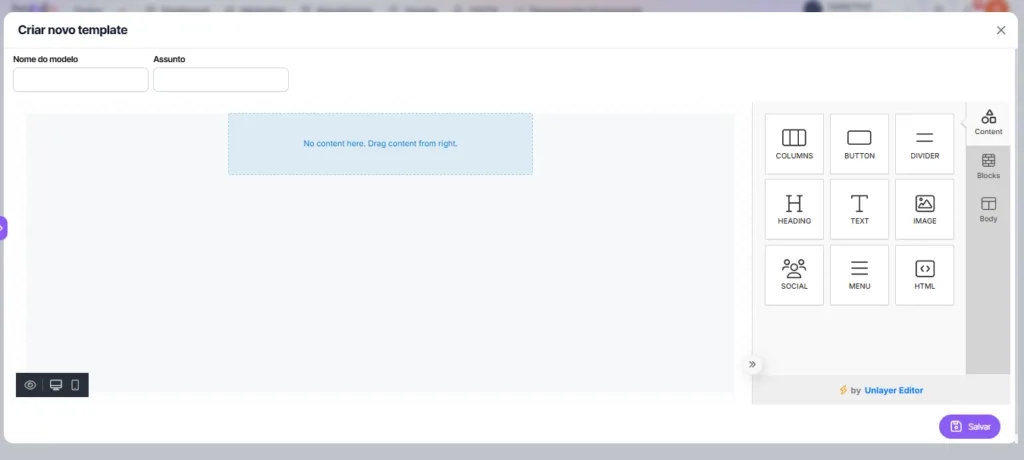
Comment ajouter des colonnes
1. Pour ajouter des colonnes, cliquez sur l'élément colonnes et faites-le glisser jusqu'à l'endroit souhaité dans le modèle.
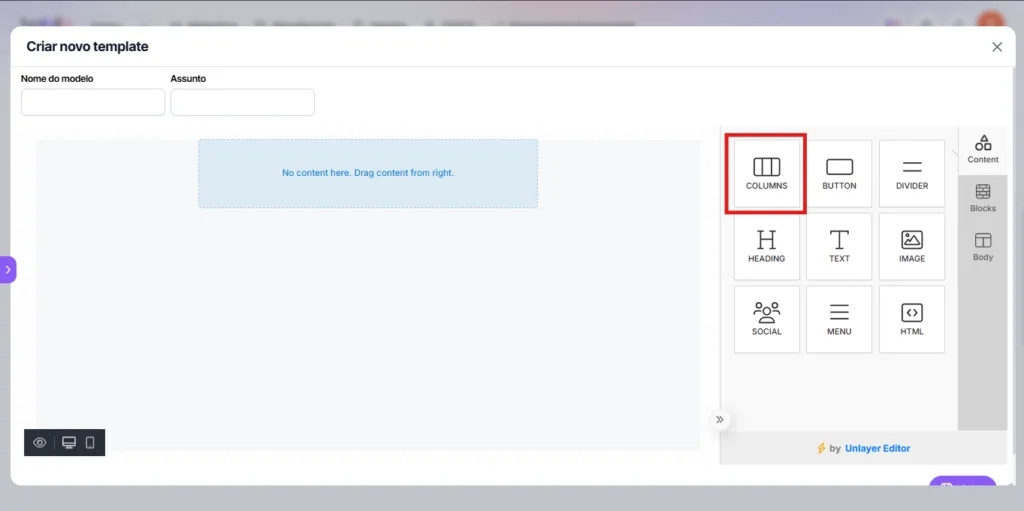
2. Pour configurer les colonnes après les avoir ajoutées, accédez à l'onglet latéral droit et sélectionnez Columns. Dans cette section, vous pouvez ajuster la répartition des colonnes comme vous le souhaitez, personnalisant la mise en page de votre modèle.
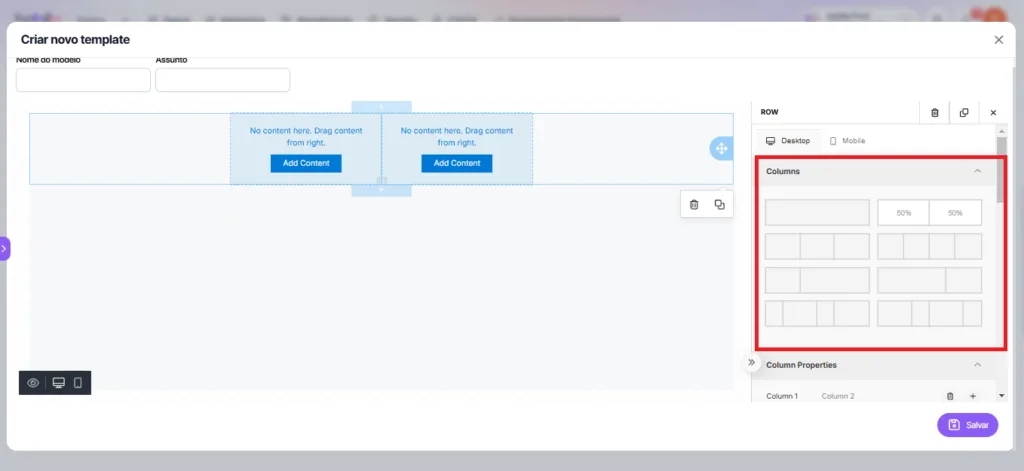
3. Dans l'onglet latéral droit, accédez à Blocks pour insérer des blocs pré-divisés en colonnes, facilitant l'organisation et la structuration du contenu.
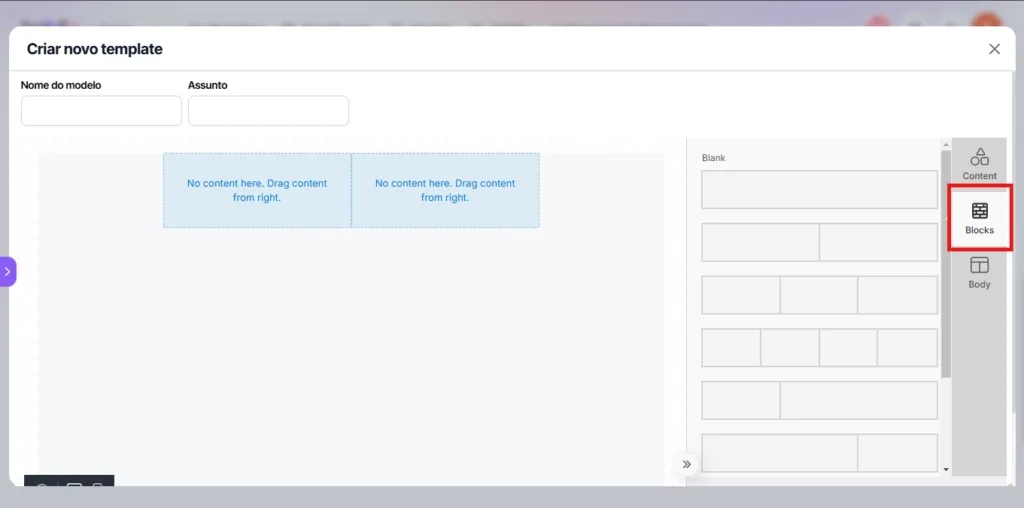
4. Dans Column Properties, vous pouvez personnaliser le nombre de colonnes, ajuster la couleur de fond, la taille du remplissage, ainsi que l'épaisseur, la couleur et le style de la bordure.
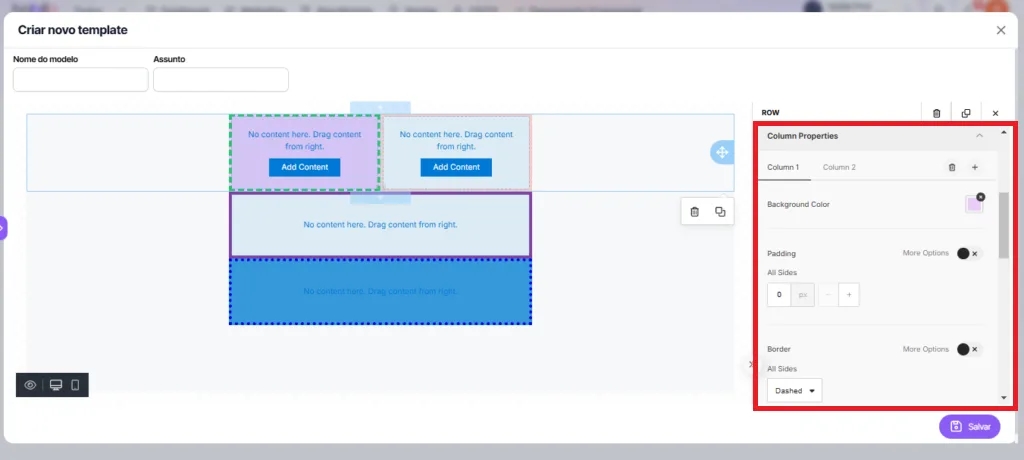
4. Dans Row Properties vous pouvez configurer la ligne dans laquelle se trouve cette colonne. Il est possible de définir la couleur de fond de la ligne, la couleur de fond du contenu, d'ajouter une image de fond et de définir le remplissage.
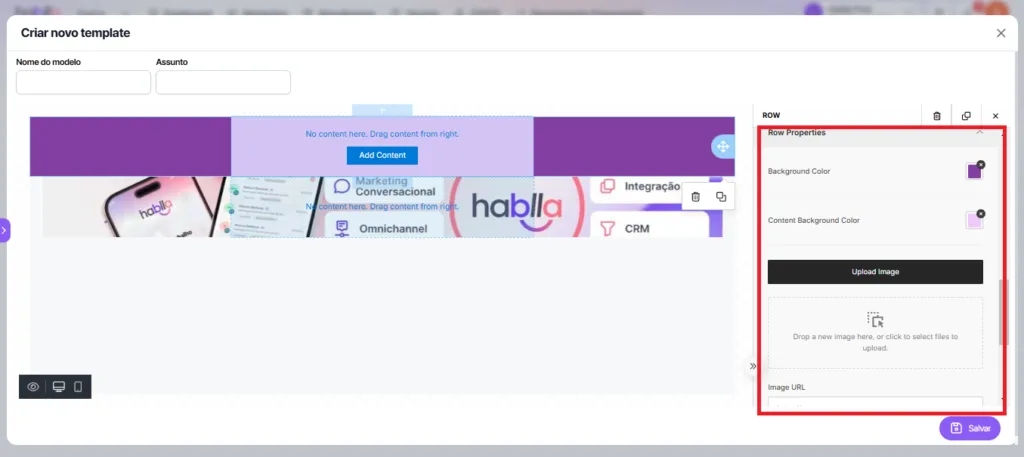
5. Dans la section Responsive Design, vous pouvez ajuster les paramètres pour que la mise en page s'adapte automatiquement à différentes tailles d'écran, garantissant que votre modèle ait une excellente apparence sur les appareils mobiles et les ordinateurs de bureau.
Comment ajouter des boutons à votre e-mail
1. Pour ajouter des boutons, cliquez et faites glisser l'élément en le déposant dans le champ d'édition.
2. Lors de l'ajout du bouton, configurez-le dans l'onglet latéral droit. Dans Action, définissez l'action que le bouton doit effectuer et les détails nécessaires. Par exemple, si l'action est Ouvrir un site Web, il suffit d'insérer le lien du site souhaité.
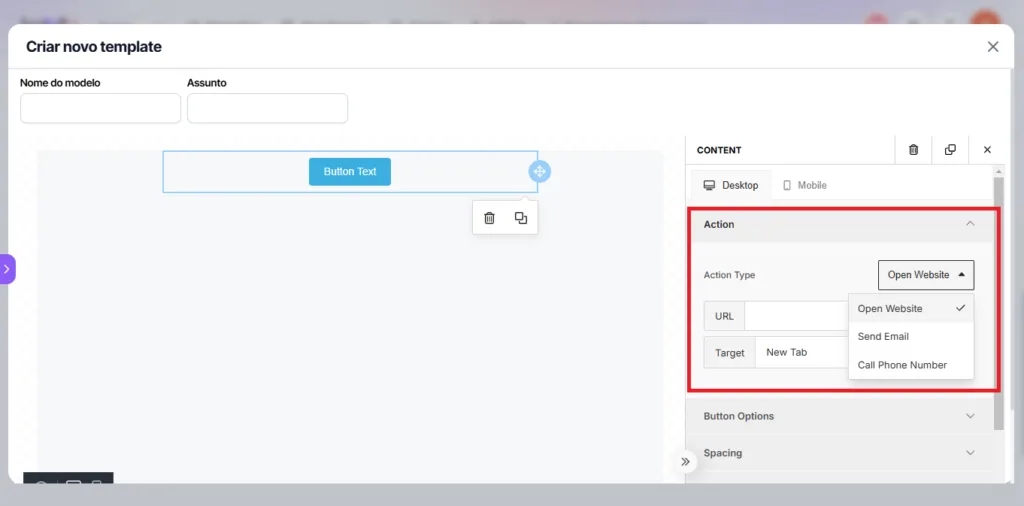
3. Dans Button Options , il est possible de changer la couleur et la taille du bouton, définir la couleur, la taille et la police du texte du bouton, l'espacement des lignes et des lettres.
4. Dans Spacing, vous pouvez définir l'alignement et la taille du bouton, l'épaisseur et le style de la bordure et ajouter des coins arrondis.
5. Dans l'onglet General, ajustez la taille du conteneur qui renferme le bouton.
Ajouter un séparateur
1. Pour ajouter des séparateurs, cliquez et faites glisser l'élément en le déposant dans le modèle.
2. Une fois ajouté, vous pouvez configurer le séparateur dans l'onglet situé à droite. Dans Line , il est possible de modifier la taille, l'épaisseur, le tracé et l'alignement du séparateur.
Ajouter des en-têtes
1. Pour ajouter des en-têtes, cliquez et faites glisser l'élément en le déposant dans le modèle.
2. Une fois ajouté, vous pouvez configurer l'en-tête dans l'onglet situé à droite. Dans Text , il est possible de définir le type d'en-tête, la police, la taille, la couleur, l'alignement du texte, la hauteur de ligne et l'espacement des lettres.
3. Pour insérer un lien dans votre texte, cliquez et sélectionnez le mot ou la phrase où vous souhaitez le lien, puis trouvez l'icône de lien (généralement une chaîne) dans la barre d'outils, collez l'URL souhaitée et confirmez. Voilà ! Le lien sera actif dans le texte.
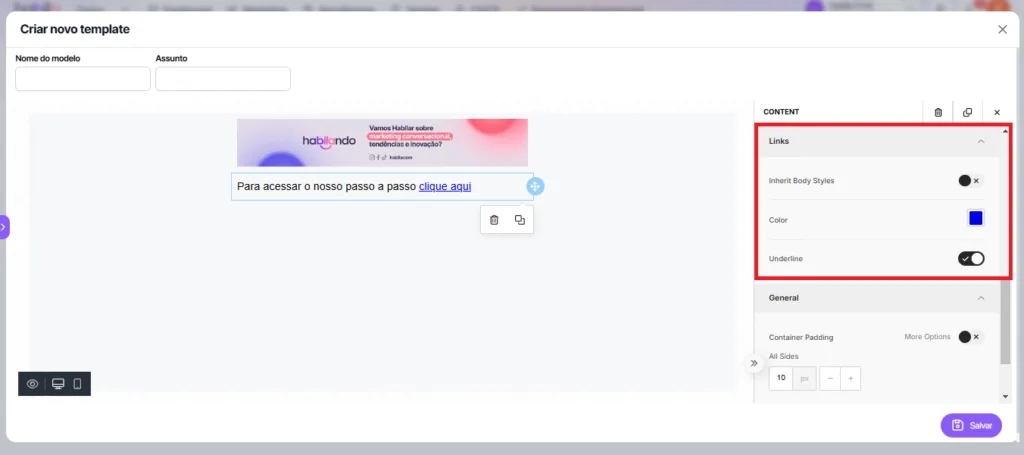
Ajouter du texte
1. Pour ajouter du texte, cliquez et faites glisser l'élément "Texte" vers le modèle à l'emplacement souhaité. Ensuite, relâchez et commencez à écrire !
2. Une fois ajouté, vous pouvez configurer le texte dans l'onglet situé à droite. Les configurations du texte sont les mêmes que celles des en-têtes.
Ajouter des images
1. Pour ajouter des images, cliquez et faites glisser l'élément en le déposant dans le modèle.
2. Une fois ajouté, vous pouvez configurer l'image dans l'onglet situé à droite. Dans Image , il est possible de téléverser l'image, ajouter le lien de l'image, définir sa taille, son alignement et le texte alternatif.
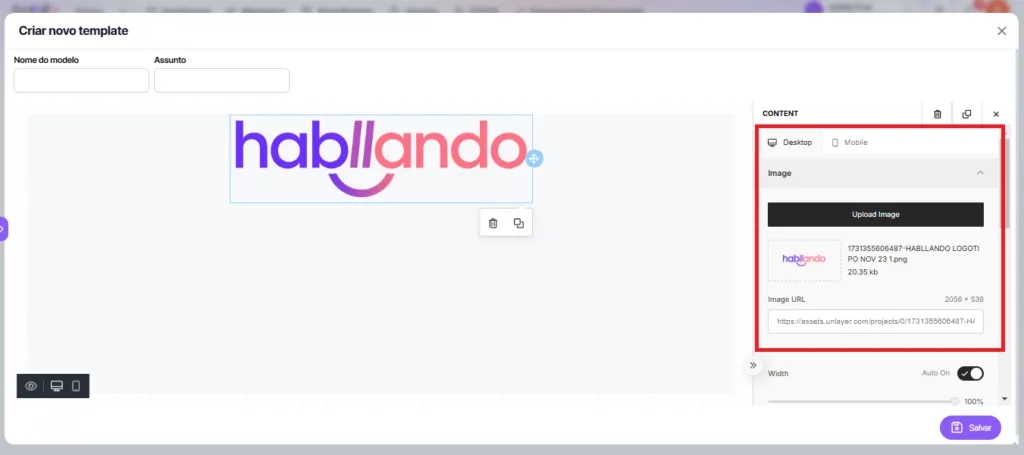
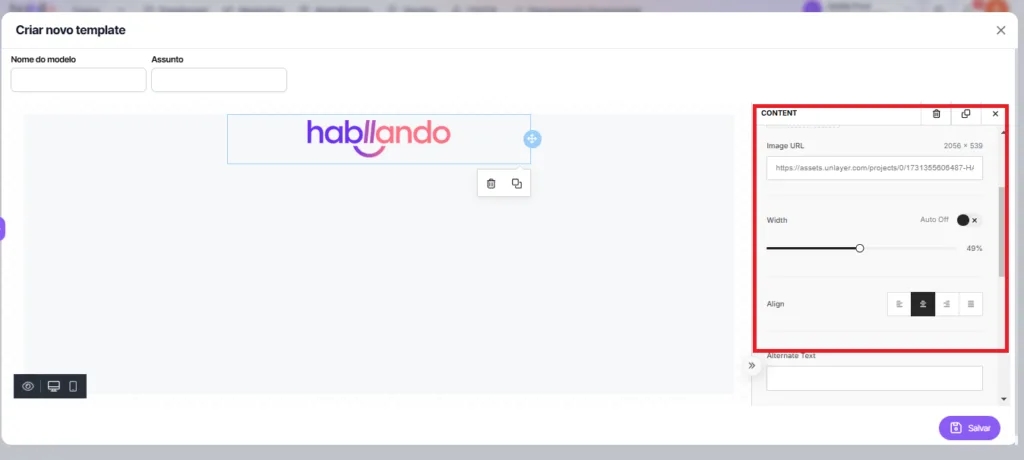
Ajouter des icônes de réseaux sociaux
1. Pour ajouter des icônes de réseaux sociaux, cliquez et faites glisser l'élément en le déposant dans le modèle.
2. Une fois ajouté, vous pouvez configurer les icônes dans l'onglet situé à droite. Dans Icons, il est possible de sélectionner les icônes souhaitées, changer leur forme, lier un lien à chacune et définir leur taille, espacement et alignement.
Ajouter un menu de navigation
1. Pour ajouter un menu, cliquez et faites glisser l'élément en le déposant dans le modèle.
2. Utilisez le Menu pour créer des options de navigation dans votre modèle. Vous pouvez ajouter liens vers différentes pages, configurer un bouton pour l'envoi direct d'un e-mail ou même un bouton permettant à l'utilisateur d'appeler un numéro spécifique.
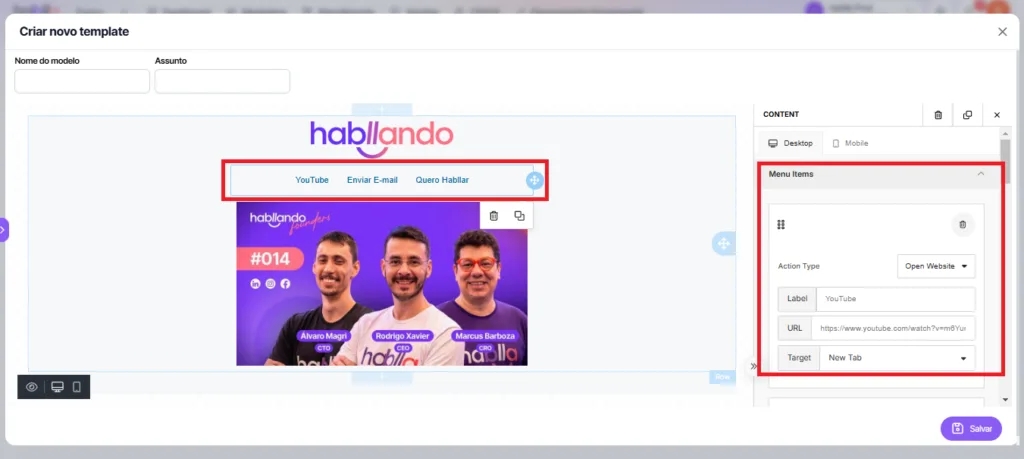
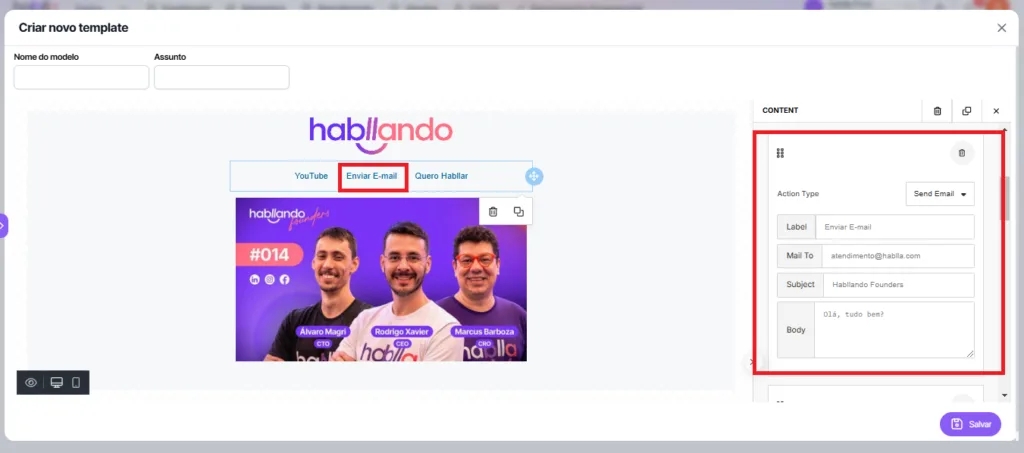
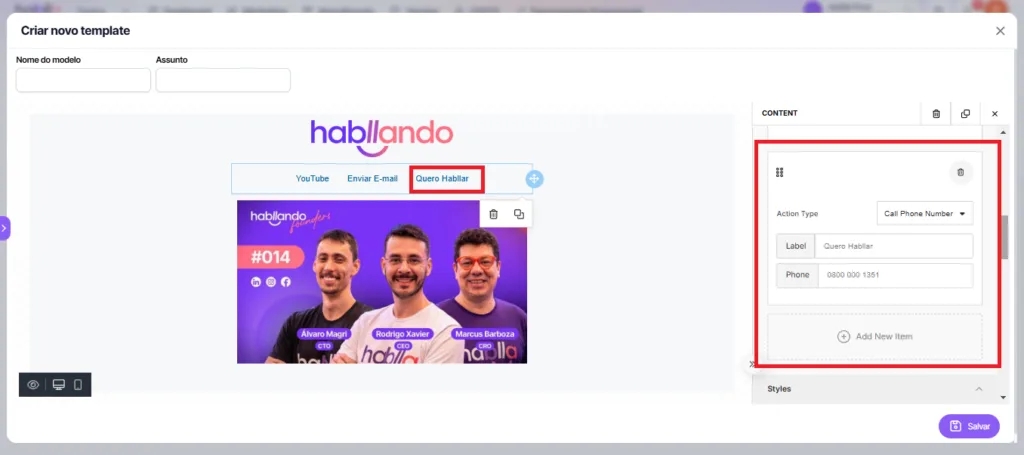
3. Personnalisez votre Menu dans Styles. Dans la section Styles, vous pouvez ajuster la police, la taille, la couleur du texte et l'espacement des lettres dans votre Menu. De plus, il est possible de choisir l'alignement, définir un séparateur entre les éléments, configurer la mise en page du menu et personnaliser la couleur des liens.
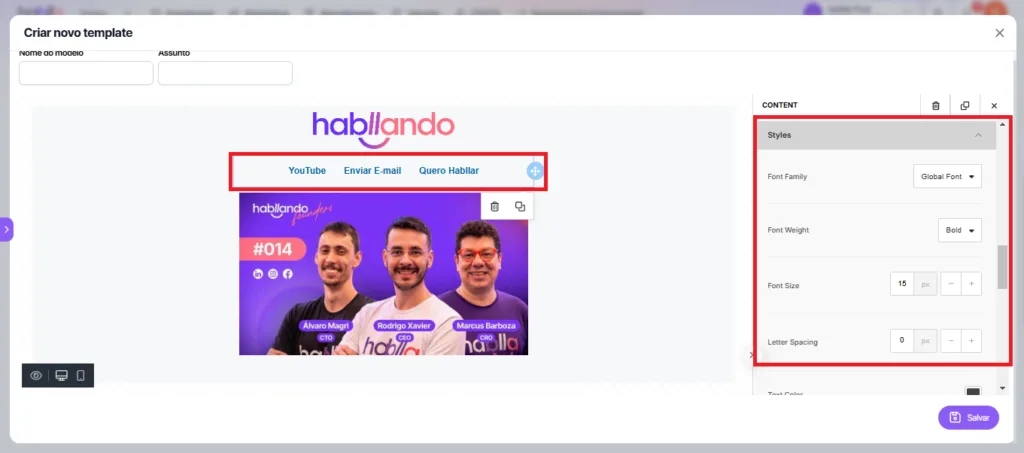
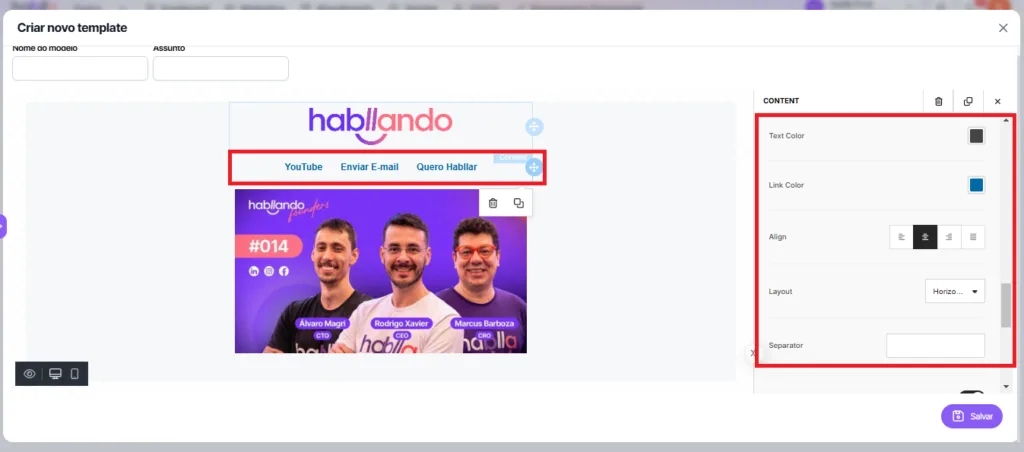

Ajouter du code HTML
1. Cliquez et faites glisser l'élément HTML vers le modèle à l'emplacement souhaité. Cela vous permettra d'ajouter HTML personnalisé au design, créant des éléments uniques et adaptés à votre style. Une fois lâché, il suffit de coller le code souhaité !
2. Après avoir ajouté l'élément HTML au modèle, allez dans l'onglet latéral droit pour effectuer des ajustements. Dans cette section, vous pouvez insérer le code que vous souhaitez, adaptant le design avec le contenu HTML personnalisé.
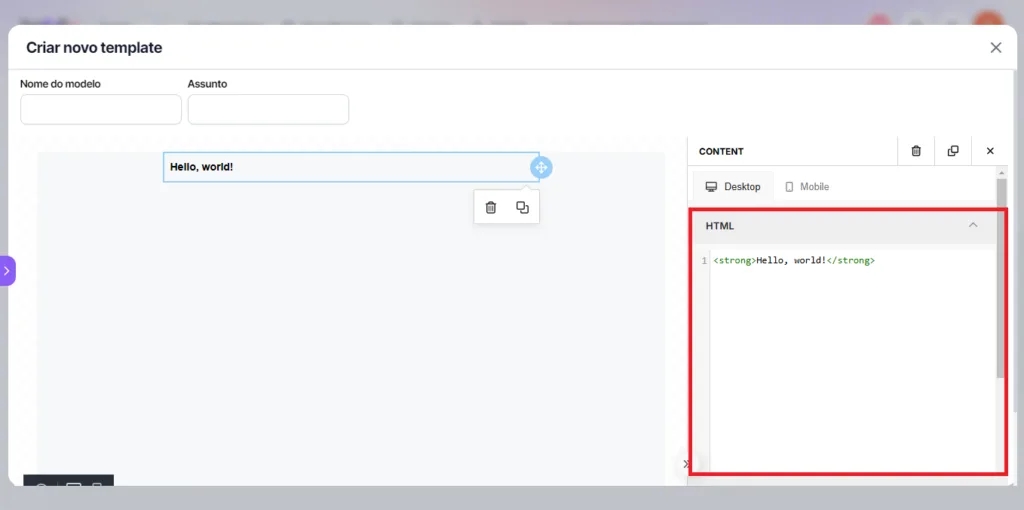
Configurer le corps du modèle
Dans le menu latéral Body il est possible de configurer tout le corps du modèle. En accédant au sous-menu General, il est possible de définir la couleur du texte et du fond, la taille et l'alignement des conteneurs, ainsi que personnaliser la police et la taille du texte de toute la structure de l'e-mail.
Dupliquer ou supprimer
1. Pour supprimer une ligne, cliquez sur la première icône en dessous de celle-ci. Pour dupliquer, cliquez sur la seconde icône. Ces options facilitent l'édition rapide de la mise en page de votre modèle.
2. Pour créer une copie du modèle, il suffit de sélectionner l'icône indiquée pour la duplication puis de renommer la copie comme vous le souhaitez. Cela vous permet de conserver l'original et d'effectuer des ajustements sur la nouvelle version
Attention : une fois créé, le modèle ne peut pas être supprimé. Par conséquent, révisez bien avant de finaliser afin de garantir que tout est conforme aux attentes.
Mobile
Vous voulez voir à quoi ressemble votre modèle sur téléphone ? C'est facile ! Il suffit de cliquer sur l'option Mobile dans l'onglet de droite ou sur l'icône de téléphone en haut à gauche. Essayez maintenant et voyez comment le design s'adapte aux écrans plus petits
Aperçu
1. Pour voir à quoi ressemblera votre modèle, cliquez simplement sur l'icône indiquée. Ainsi, vous pouvez tout vérifier avant de finaliser.
2. Pour ajuster l'aperçu, vous pouvez sélectionner le type d'appareil (comme bureau, tablette ou téléphone) sur lequel vous souhaitez voir le modèle. Cela aide à garantir que la mise en page soit parfaite sur tous les écrans.
Enregistrer
Dès que le modèle est prêt, sélectionnez Enregistrer pour l'enregistrer.
Commencez maintenant à personnaliser votre modèle d'e-mail !
Maintenant que vous connaissez tous les sous-menus disponibles et comment chacun peut être utilisé, il est temps d'explorer et de mettre votre créativité en pratique. Personnalisez votre modèle d'e-mail facilement, en faisant des ajustements simples et en visualisant les changements en temps réel. N'oubliez pas d'enregistrer vos progrès en cours de route et de tester la version mobile pour garantir que votre modèle soit parfait sur tous les appareils.
Avec ces outils, vous avez tout ce qu'il faut pour créer un e-mail incroyable, fonctionnel et aligné avec votre marque. Amusez-vous et personnalisez votre modèle jusqu'à ce qu'il soit exactement comme vous le souhaitez !
Mis à jour
Ce contenu vous a-t-il été utile ?

